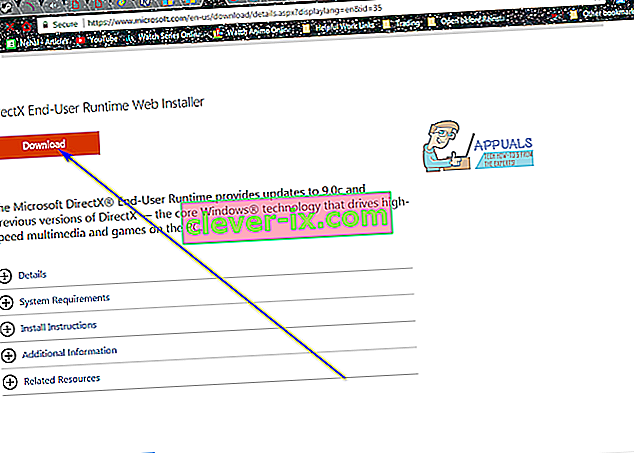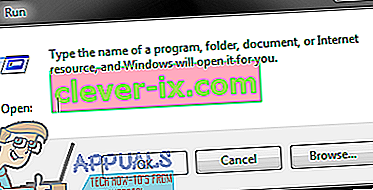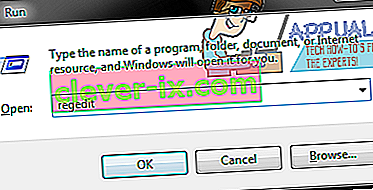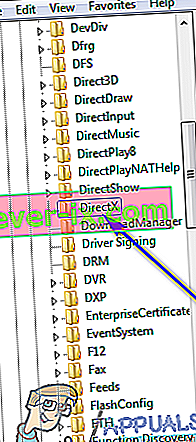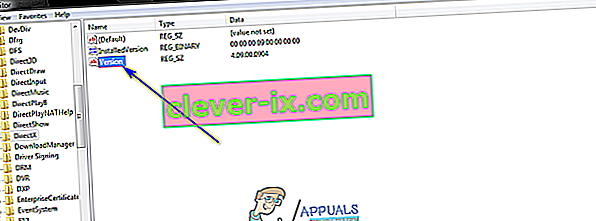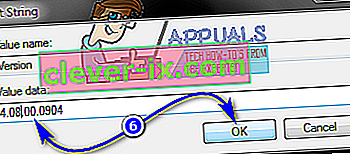Microsoft DirectX je sada programovacích rozhraní schopných umožnit softwaru komunikovat s hardwarem počítače. DirectX byl navržen k použití pro multimediální účely - ať už je to zvuk nebo video, ať už pro vykreslování videa a zvuku pro hru, nebo pro vykreslování videa a zvuku pro video soubor. Účelem DirectX je v zásadě umožnit platformám Microsoft, jako je operační systém Windows, hladce a efektivně komunikovat s grafickým a zvukovým hardwarem počítače, aby uživateli poskytly nejlepší možný multimediální zážitek. DirectX je konstantní ve všech různých formách, které operační systém Windows má, s různými novějšími verzemi DirectX, které jsou dodávány s novějšími iteracemi systému Windows.
Stejně jako u všech ostatních součástí systému Windows se však věci mohou s DirectX spontánně zhoršit, a když se to stane, uživatel čelí v počítači spoustě různých multimediálních problémů. Od uzamčení svých oblíbených her až po to, že nebudete moci přehrávat video nebo dokonce zvukové soubory, je tu spousta, co musíte ztratit, pokud DirectX přestane fungovat tak, jak má. V případě, že se DirectX zlomí, můžete toho udělat hodně, abyste to zkusili opravit - v první řadě byste měli spustit skenování SFC, protože soubory DirectX jsou klasifikovány jako systémové soubory a skenování SFC je navrženo pro vyhledávání a opravu problémy se systémovými soubory v počítači se systémem Windows.
Pokud skenování SFC problém nevyřeší, doporučeným postupem se pro vás stane přeinstalování DirectX. Ve všech verzích systému Windows je však DirectX integrován do operačního systému a je jeho součástí, takže úplné odinstalování a opětovná instalace to prostě není možné. Existují však i jiné způsoby, jak tuto práci dokončit. Chcete-li přeinstalovat DirectX v počítači se systémem Windows, jsou to dva nejlepší způsoby, jak toho dosáhnout:
Metoda 1: Opravte instalaci rozhraní DirectX pomocí webového instalačního programu pro běh pro koncového uživatele DirectX
Ve všech verzích systému Windows, které jsou aktuálně podporovány společností Microsoft, je rozhraní DirectX nainstalováno prostřednictvím služby Windows Update a aktualizace pro rozhraní DirectX jsou dodávány také prostřednictvím služby Windows Update. Existuje však redistribuovatelný instalační balíček pro DirectX, který Windows vydal v roce 2010. Tento redistribuovatelný lze použít k opravě instalace DirectX - přepíše všechny soubory DirectX v počítači se systémem Windows novými, zbaví se poškozených nebo poškozených, což je ambicí přeinstalace. Chcete-li opravit instalaci rozhraní DirectX do počítače se systémem Windows pomocí webového instalačního programu běhového prostředí DirectX End-User Runtime, musíte:
- Jděte sem , klikněte na Stáhnout a podle pokynů na obrazovce stáhněte webový instalační program pro běh DirectX koncového uživatele .
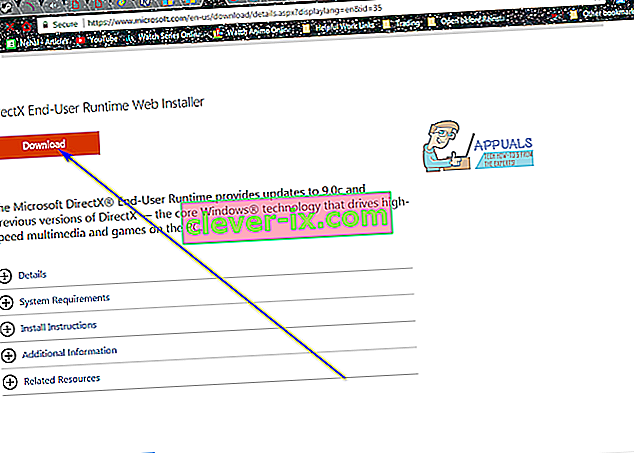
- Jakmile je stažen webový instalační program DirectX End-User Runtime , přejděte na místo, kde jste jej uložili, a spusťte jej.
- Postupujte podle pokynů na obrazovce a stažený instalační program rozbalí všechny soubory webového instalačního programu DirectX End-User Runtime Web a umístí je do vámi vybraného adresáře.
- Přejděte do složky, do které jste stažený instalační program rozbalili soubory instalačního programu DirectX End-User Runtime Web Installer , vyhledejte soubor s názvem DXSETP.exe a poklepáním jej spusťte.
- Postupujte podle pokynů a pokynů na obrazovce a projděte průvodce, na jehož konci bude rozhraní DirectX ve vašem počítači úspěšně opraveno / přeinstalováno.
Jakmile je instalace opravy hotová a zaprášená, můžete smazat složku plnou souborů webového instalátoru DirectX End-User Runtime Web vytvořeného instalačním programem, který jste stáhli z webu společnosti Microsoft.
Metoda 2: Vrátit verzi DirectX, kterou máte, a poté ji aktualizovat
Dalším způsobem, jak můžete v podstatě dosáhnout všeho, co děláte, když něco odinstalujete a znovu nainstalujete, je v kontextu DirectX v počítači se systémem Windows vrátit verzi DirectX, kterou máte, na starší verzi a poté ji aktualizovat na nejnovější dostupnou verzi verze. K tomu je třeba:
- Stisknutím klávesy s logem Windows + R otevřete dialogové okno Spustit .
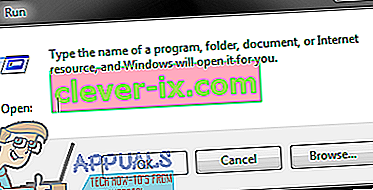
- Zadejte regedit do dialogového okna Spustit a stisknutím klávesy Enter spusťte Editor registru .
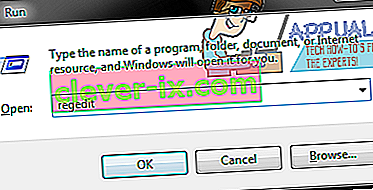
- V levém podokně Editoru registru přejděte do následujícího adresáře:
HKEY_LOCAL_MACHINE > SOFTWARE > Microsoft
- V levém podokně Editoru registru klepněte na podklíč DirectX pod klíčem Microsoft, aby se jeho obsah zobrazil v pravém podokně.
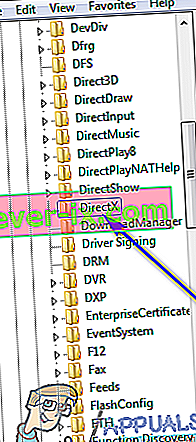
- V pravém podokně Editoru registru vyhledejte hodnotu registru s názvem Verze a poklepáním na ni ji upravte .
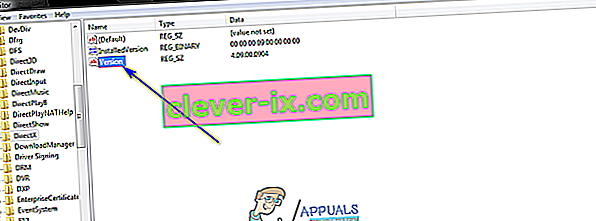
- Vyměnit 4.09.00.0904 v Údaj: pole s 4.08.00.0904 a klikněte na tlačítko OK . Pokud tak učiníte, vrátí se verze DirectX, kterou máte v počítači, na starší verzi, nebo alespoň to bude Windows věřit.
Poznámka: Hodnoty popsané v tomto kroku jsou exkluzivní pro Windows XP, Windows Vista a Windows 7. Tuto metodu lze použít také u novějších verzí Windows, ale hodnoty se budou lišit - vše, co musíte udělat, je jednoduše změnit hodnota pro jakoukoli verzi DirectX, kterou máte, na hodnotu starší verze.
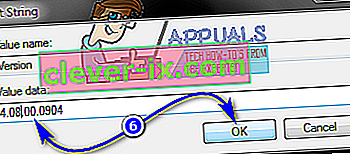
- Zavřete editor registru .
- Nyní se musíte pokusit nainstalovat DirectX - to způsobí, že Windows uvidí, že máte v počítači zřejmě starší verzi DirectX, a Windows nainstalují nejnovější dostupnou verzi vašeho počítače, aby situaci napravili. Toho lze dosáhnout spuštěním služby Windows Update nebo spuštěním webového instalačního modulu běhového prostředí DirectX pro koncové uživatele, jak je popsáno v metodě 1 .